Intro
UIScrollView 是比较重要的控件,每年的WWDC都会有专门的lecture来讲解scroll的新特性或者处理难点。WWDC2014也不例外,主题是 advanced_scrollviews_and_touch_handling_techniques,主要包括:
- Hit testing
- gesture recoginizers
- touch delivery
- ransparent overlayers
- dragging while scrolling
- highlighting objects
下面会按着视频中的demo,一步一步讲解。
transparent overlayers
demo: 仿照搜索页面,添加下拉手势,手势触发出现一Scroll View, 该scroll view 部分遮挡原先的 view
存在的问题:
- 原先的view可以点击,添加了 scroll view后在scroll view没有出现的时候也不能点击 (因为demo中scroll view是一直添加在原先页面上, 通过contentOffset来移动内容,即 transparent overlayer)
- scroll view 禁止 useraction后,下拉手势无法响应
解决之道:
- scroll view 禁止 useraction
- “转交”scroll的pan手势:
[superView addGestureRecognizer:scrollView.panGestureRecognizer]
5.0开始,scroll有了一些手势属性,利用它们可以简化很多实现。
问题进化: 上述方法简单粗暴,因为scroll view上如果需要能接受点击操作呢(这种情况多见)?
histTest:withEvent:
该函数的作用就是检测 view或者哪个view的subview接收event,一般的处理流程:
- check point in our bounds
- return self
- check subview(in reverse order) whether to got the hit or not
需要注意的是在处理subview时的顺序,因为通常总是最上面的view最先接受event。
下图是demo中的view 架构:
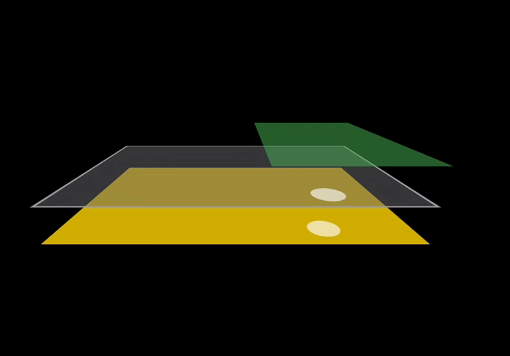
从下往上依次是: 父view(黄色,viewcontroller的view), scrollview(透明色),containerview(绿色)。
图上的处理流程是:
- viewcontroller接收到event
- view检测subview,即scrollview
- scrollview检测subview,即containerview;如果点击位置在最左边的话,最后检测到的就是scrollview
因此,在这个demo中,只有当view 是containerview时,才需要返回:
- (UIView *)hitTest:(CGPoint)point withEvent:(UIEvent *)event
{
UIView *hitView = [super hitTest:point withEvent:event];
if (hitView == self)
{
return nil;
}
return hitView;
}
在自定义的scroll view中重载 histTest:withEvent:,当 hitView是scroll本身的时候,我们不需要响应event,所以返回 nil,以便通知父view继续寻找下一个子view。
要注意的是,该方法会忽略透明色的view以及禁止useraction的view,因此这里需要开启scroll view的useraction。
接下来实现 点view(dot view)可以接受long press gesture
LongPressGesture
添加LongPressGesture 是为了让 点view 可以随手势移动。直接给 点view添加guesture会有bug,因为默认的gesture在被确认的时候会cancel接下来的手势响应,因此需要设置手势的属性:
longPress.cancelsTouchesInView = NO;
补充下该属性的说明:
default is YES. causes touchesCancelled:withEvent: to be sent to the view for all touches recognized as part of this gesture immediately before the action method is called
LongPress响应的处理,直接上图了:

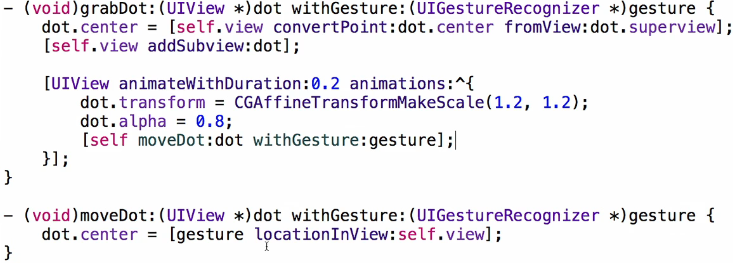
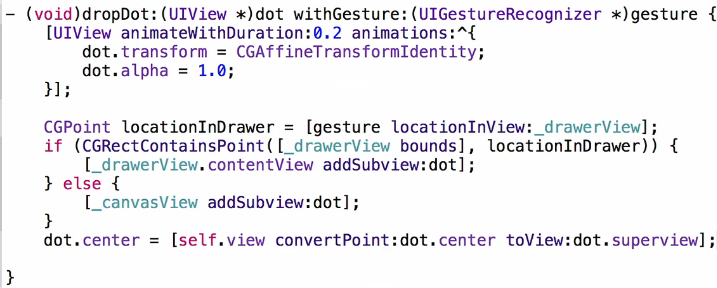
说明:
- convertPoint:fromView: 适用于坐标在不同view下的切换,这里dot view有可能是从scroll view上的container中转移到 父view
- 手势点击的时候,可能在 点view的边缘处,因此在grab中的animation中通过动画将点击位置转移到中心
接下来: 点击多个 点view同时支持下拉scroll view
当前不支持点击 点view同时支持下拉是因为 点view的longPress和scroll view的pan相冲突了。解决方法很简单,就是实现LongPress的一个delegate,:
- (BOOL)gestureRecognizer:(UIGestureRecognizer *)gestureRecognizer shouldRecognizeSimultaneouslyWithGestureRecognizer:(UIGestureRecognizer *)otherGestureRecognizer
{
return YES;
}
此时的问题是:当longPress 点view,并向下移动时,会触发scroll的下拉,原因在于上述的delegate方法实现的过去粗暴。
Dragging while scrolling
解决上面问题的方法就是在longPress开始的时候:
scroll.panGestureRecognizer.enabled = NO;
scroll.panGestureRecognizer.enabled = YES;
问题发生的原因在于LongPress和Pan是同一个接受者,因此我们在LongPress开始的时候先禁掉Pan的响应,这样当前的手势只会被LongPress处理。紧接着,我们要恢复pan的识别,以避免错过下一次正常手势响应。
新问题:当下拉的手势经过 点view时,点view会高亮一下。
原因在于pan手势经过点view的时候会触发touchBegan:,当系统识别出来是pan向点view发出cancelTouch:的时候已晚矣。
highlighting objects
先看UITableView怎么解决类似问题,当手指点中cell快速滑动时,cell并不会有选中的状态;而当手指点击cell不滑动的时候,cell会呈选中状态。之所以会这样,是因为UIscrollView有默认值为YES的delaysContentTouches的属性。为了更好的理解这种特性,我们需要知道背后都有些什么,发生了些什么。
首先UIscrollView除了 panGestureRecognizer 和 pinchGestureRecognizer, 还有 touchDelayGestureRecognizer,touchDelay的作用就在于:屏蔽event,使其他任何view或gesture都无法响应event。
以点击uitableview cell然后滑动为例,页面上cell会呈选中状态,然后整个tableview滑动,同时选中的cell状态恢复。这其中发生的事情包括:

- 手指点击cell,delay gesture启动,内部释放一个timer
- 手指不动保持一定时间后,timer到点了,delay gesture失效,这时view和gesture可以正常接收event,因此cell接受到touchBegan,开始高亮选中
- 手指滑动时,pan手势接管,cell接受cancel信息,恢复原状态
如果直接滚动cell:

- 第一步同上
- 手指滑动,pan手势接收,这时会重置delay gesture;因为pan先接收了,view不会受到touch事件
因此,解决点view高亮的方法也有了思路:给view添加一个类似scroll view的delay gesture。结合上面2图,我们大致可以了解delay gesture的流程:
- 设置 delaysContentTouches 为YES
- 在touchesBegan中启动timer,在touchesEnded和touchesCancelled中置失败
- timer到点后置状态失败
- 实现一个重置timer的方法
- 初始化的时候,注意target为nil
新问题:点击小物体
Touching Small Objects
还是使用hitTest:withEvent:,重载 - (BOOL)pointInside:(CGPoint)point withEvent:(UIEvent *)event(因为hitTest:withEvent:默认调用 pointInside:withEvent:),如图:

总结
需要牢记的:
- touch event中:
hitTest:withEvent:是最底层的,控制响应对象 touchesBegan:和 gesture 是较高级别的对touch event的响应- UIScrollView的默认 gesture
最近看过的WWDC视频,过段时间回顾,发现还是受益良多。由此想来还是要把之前看的几期的笔记整理出来,这样方能加深印象。
Comments